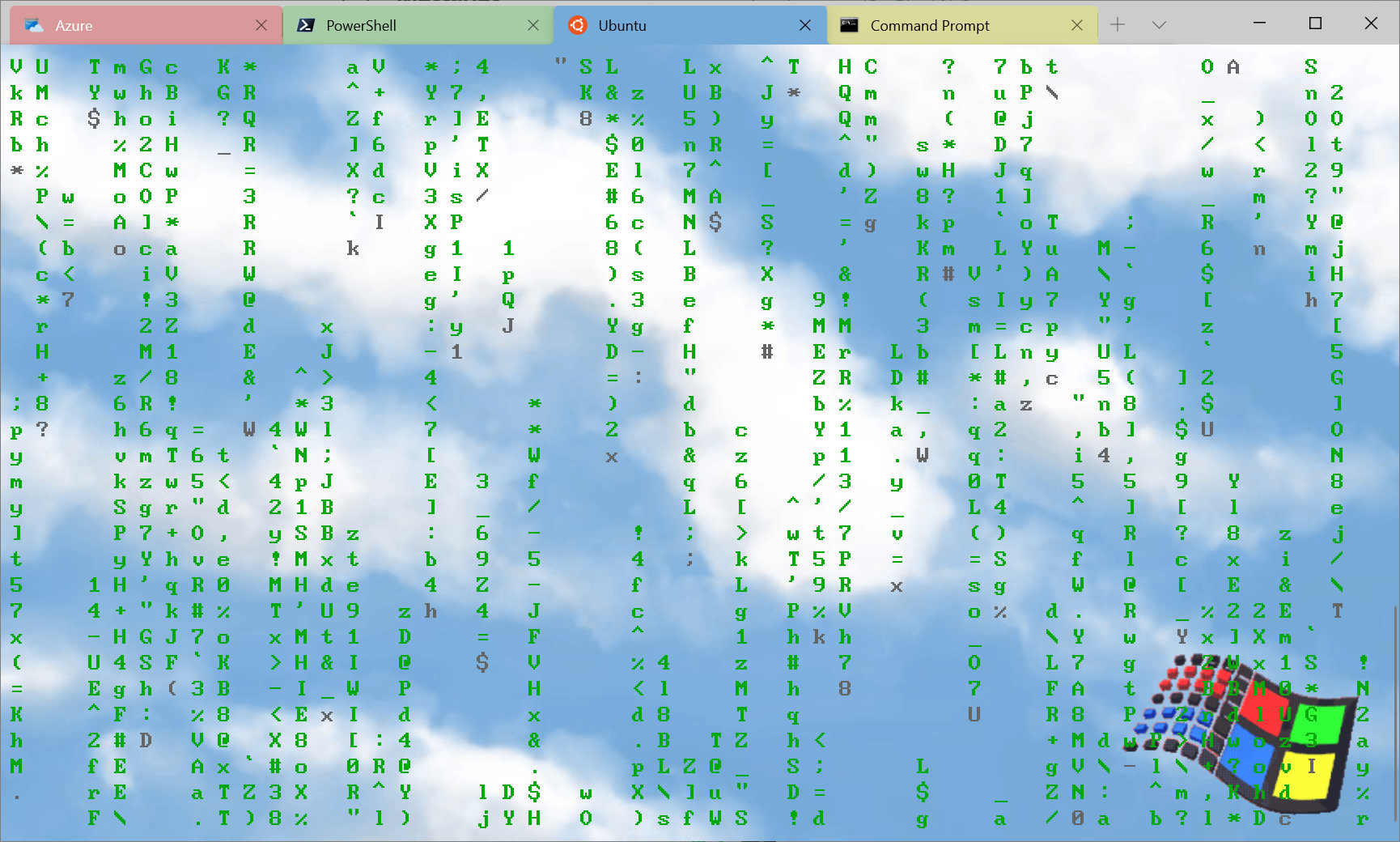Microsoft выпускает Windows Terminal Preview 1.3 с палитрой команд, расширенным переключателем вкладок и многим другим
4 минута. читать
Обновление
Прочтите нашу страницу раскрытия информации, чтобы узнать, как вы можете помочь MSPoweruser поддержать редакционную команду. Читать далее
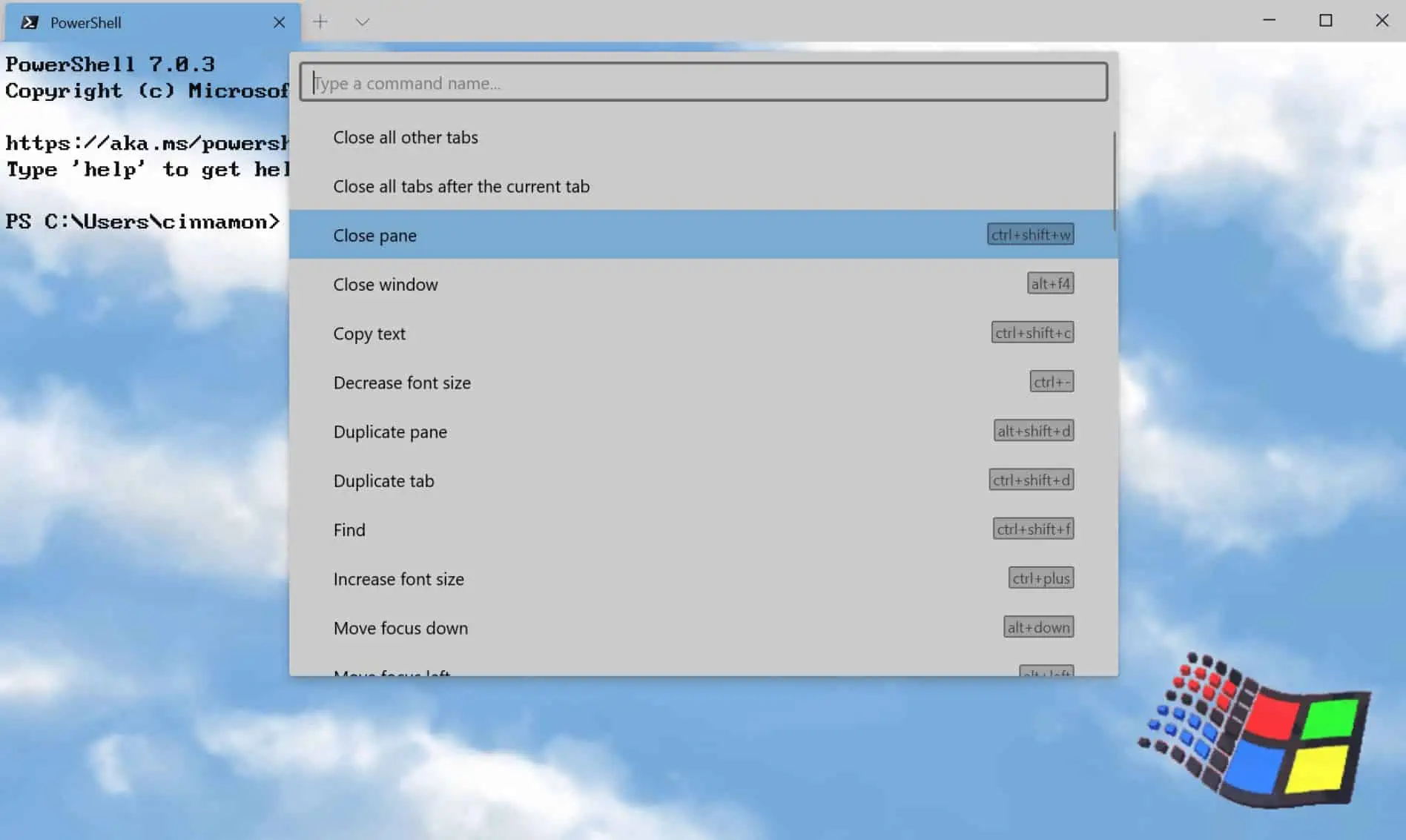
Сегодня Microsoft объявила о выпуске Windows Terminal 1.2, который включает в себя все функции, доступные в Windows Terminal Preview 1.2. Сегодня Microsoft также объявила о выпуске Windows Terminal Preview 1.3 с несколькими новыми функциями, такими как палитра команд, расширенный переключатель вкладок и многое другое. Подробно о них читайте ниже.
Палитра команд
Палитра команд наконец-то здесь! Эта новая функция позволяет выполнять поиск по всем командам, доступным в Терминале Windows, аналогично той, что находится в Visual Studio Code. Вы можете вызвать палитру команд, набрав
Ctrl+Shift+P. Если вы хотите изменить эту привязку клавиш, вы можете добавитьcommandPaletteкомандуkeybindingsмассив в вашем settings.json.{ "command": "commandPalette", "keys": "ctrl+shift+p" }Палитра команд имеет два режима: режим действий и режим командной строки. Режим действий - это режим, в который вы войдете по умолчанию, и в нем будут перечислены все ваши команды Windows Terminal. В режим командной строки можно войти, набрав
>и вы можете ввести любойwtкоманда, которая будет вызвана в текущем окне.Вы также можете настроить действия, которые хотите добавить в палитру команд, добавив команды в файл settings.json. Ваши привязки клавиш должны автоматически заполнить палитру команд. Полную документацию о том, как добавлять собственные команды, можно найти на нашем сайт документации.
Блог палитры команд изображения, изображение
Расширенный переключатель вкладок
Мы добавили расширенный переключатель вкладок, чтобы упростить переход между вкладками. По умолчанию это включено с
useTabSwitcherглобальные настройки. При включенииnextTabиprevTabкоманды будут использовать переключатель вкладок. По умолчанию эти сочетания клавишCtrl+TabиCtrl+Shift+Tab, Соответственно."useTabSwitcher": trueПереключатель вкладок изображения, изображение
Настройка цвета вкладки
Теперь вы можете указать цвет вкладки для каждого профиля! Это можно сделать, добавив
tabColorустановка профиля и установка цвета в шестнадцатеричном формате.? НАКОНЕЧНИК: Установите цвет вкладки на тот же цвет, что и фон, для безупречного опыта!
Новые команды
Мы добавили несколько новых команд, которые вы можете добавить к привязкам клавиш в файле settings.json. Ни одна из следующих команд не привязана по умолчанию.
wtкоманды как привязка клавишМы добавили возможность выполнять аргументы командной строки wt.exe с привязкой клавиш. Это можно сделать с помощью
wtкоманда.commandlineСвойство определяет аргументы командной строки, которые вы хотите вызвать в текущем окне. Больше информации оwtаргументы командной строки можно найти на нашем сайт документации.// This command opens a new tab with PowerShell in a pane, a vertical pane running the Command Prompt profile in the C:\ directory, and a horizontal pane running the Ubuntu profile. { "command": { "action": "wt", "commandline": "new-tab pwsh.exe ; split-pane -p \"Command Prompt\" -d C:\\ ; split-pane -p \"Ubuntu\" -H" }, "keys": "ctrl+a" }Отправить ввод в оболочку
Если вы хотите отправить ввод в оболочку с помощью сочетания клавиш, вы можете сделать это с помощью
sendInputкоманда. (Спасибо @lhecker!)// This command navigates backwards through the shell history. { "command": { "action": "sendInput", "input": "\u001b[A" }, "keys": "ctrl+b" }Вкладка поиск
Если вы тот, у кого открыто много вкладок (например, у меня), эта новая команда спасет вам жизнь. Теперь вы можете искать по вкладкам в новом окне поиска, используя
tabSearchкоманда.{ "command": "tabSearch", "keys": "ctrl+c" }Поиск по вкладке изображения, изображение
Изменение цветовой схемы
Вы можете установить цветовую схему активного окна, используя
setColorSchemeкоманда.{ "command": { "action": "setColorScheme", "name": "Campbell" }, "keys": "ctrl+d" }
Источник: Microsoft